
Innholdsfortegnelse:
- Forfatter John Day [email protected].
- Public 2024-01-30 11:25.
- Sist endret 2025-01-23 15:02.

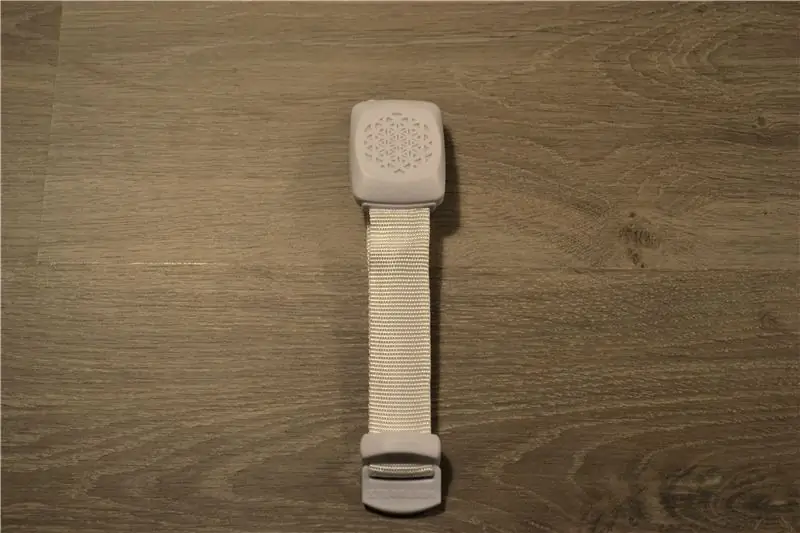
Jeg har hatt privilegiet å gå på en Coldplay -konsert! Sist onsdag, den 21. juni, kom Coldplay til Belgia til King Baudouin Stadium som en del av deres "A Head Full Of Dreams" European Tour. Showet var noe av det beste jeg har sett så langt, men det er ikke det denne Instructable handler om …
Mens vi kom inn på stadion, har vi mottatt disse hvite LED -armbåndene kalt Xylobands. Jeg har hørt om disse armbåndene før, og jeg visste at disse bare lyser hvis de mottar et radiofrekvenssignal. Så på slutten av konserten ville alle dra med disse kule gadgets som ikke fungerer …
Mens vi kjørte hjem fra konserten, kom jeg på ideen om å omgå kretskortet og faktisk lodde de positive og negative ledningene til batterikassen direkte til LED-stripene. Mens jeg lette etter litt ekstra informasjon, snublet jeg over denne YouTube -videoen fra JerryRigEverything som faktisk gjør det samme som meg. Så sørg for å sjekke ut videoen hans også !!! (lenke:
Trinn 1: Åpne Xyloband




For å åpne Xyloband trenger du en liten skrutrekker med et Philips-hode. Hvis du snur Xyloband, ser du at baksiden holdes på plass med to skruer. Når du tar disse to bort, vil du kunne se de to batteriene og fire ekstra skruer.
Før du tar ut de fire skruene, må du ta ut de to AAAA -batteriene.
Hvis du fjerner de fire skruene, kan du fjerne frontdekselet på armbåndet. Den sirkulære plastbiten kan lett fjernes for hånd og er ikke nødvendig gjennom resten av denne instruksjonsboken. Deretter slår du batteriklemmene ut av plaststykket, og du vil se at kretskortet fremdeles er koblet til armbåndet via fire loddepunkter på hver side (venstre og høyre).
Trinn 2: Lodding



Her er delen der vi skal "hacke" Xyloband. Først avløser du den røde, positive ledningen og den svarte, negative ledningen fra kretskortet.
Lodd den røde ledningen som vist på bildene.
Nå setter vi inn en liten bryter. Jeg brukte en annen svart ledning jeg hadde liggende. Jeg loddet deretter den ene siden til den negative ledningen for batteriene. For den andre ledningen må du ta en beslutning om fargen. LED -stripen viser 3 farger, blå - rød -grønn, som vist på bildene.
Jeg loddet min til pinnen som avgir grønt lys, som vist på de to siste bildene.
Trinn 3: Etterbehandling



Det er alt du trenger å gjøre !!! Bare sett alt på plass og lukk kabinettet til Xyloband. Bare sørg for at du lager et hull i frontdekselet som er akkurat stort nok til å passe bryteren. Jeg brukte litt varmt lim for å holde bryteren på plass, men resultatet er ikke fullt så profesjonelt som jeg trodde det ville …
Trinn 4: Legge til ekstra farger



Ved å legge til en DIP-switch kan du også leke med de andre fargene. Jeg hadde en DIP-bryter liggende og brukte den på den røde og blå pinnen. De 3 fargene som kom ut var rød - blå - rosa (ish).
Ved å bruke andre kombinasjoner eller større DIP-svitsjer kan du lage flere farger.
Trinn 5: slutten?
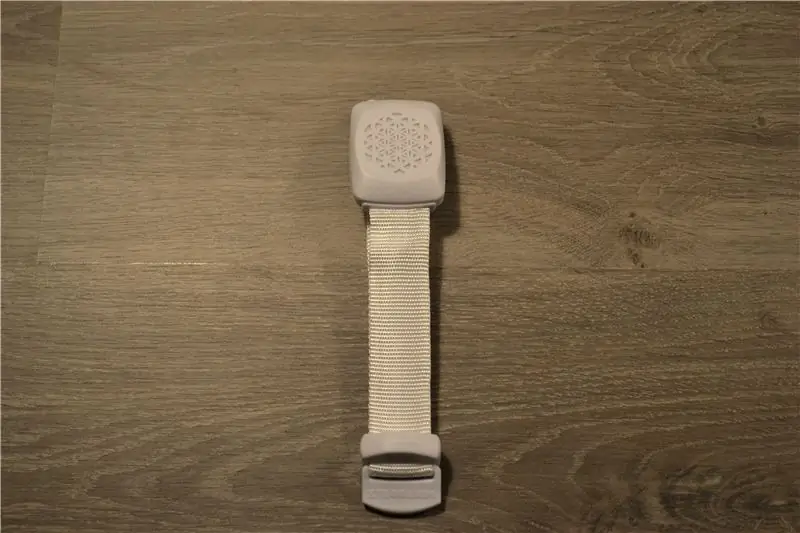



Så, vi har startet med et ikke-fungerende Xyloband, vi har åpnet det og loddet noen (ekstra) ledninger for å ende med et funksjonelt Xyloband.
Som alltid, spørsmål eller kommentarer? Legg igjen en kommentar nedenfor.
J.
Anbefalt:
Pixie - Let Your Plant Smart: 4 trinn (med bilder)

Pixie - Let Your Plant Smart: Pixie var et prosjekt utviklet med den hensikt å gjøre plantene vi har hjemme mer interaktive, siden for de fleste er en av utfordringene ved å ha en plante hjemme å vite hvordan man skal ta vare på den, hvor ofte vi vanner, når og hvor mye su
ArduBand - Save Your Eyes !: 6 trinn (med bilder)

ArduBand - Save Your Eyes !: Hei, i dagens situasjon jobber mange mennesker hjemme, og derfor bruker vi mye mer tid foran datamaskiner eller smarttelefoner. Noen ganger kan vi sitte foran skjermen i flere timer, ødelegge øynene våre og svinge ryggen. Vi kan bruke en
Hack Your Headphones - Micro: Bit: 15 Steps (med bilder)

Hack Your Headphones - Micro: Bit: Bruk Micro: Bit til å spille musikk gjennom hodetelefonene
NAS-pi: Ultimate Box for Your PLEX, DLNA og NAS Pleasures: 5 trinn (med bilder)

NAS-pi: Ultimate Box for Your PLEX, DLNA og NAS Pleasures: Hei, folkens! I dag skal vi bygge en ekte looker! Et Raspberry Pi -nettverk tilknyttet lagring med mediestrømmingsfunksjonalitet! Raspberry Pi 3 & Raspberry Pi 2 kompatibel! Den utvalgte bygningen kommer med 160 GB RAID1 og 1,4 TB PLEX -server. Suveren
Resurrect Your Dead Pleo RB Med en tethered PSU: 5 trinn (med bilder)

Resurrect Your Dead Pleo RB With a Tethered PSU: Vær oppmerksom på at alle bildene for denne instruerbare ble tatt etter at jeg var ferdig med endringene, så du må se nøye på delene du har etter demontering av batteriboksen og sammenligne dem med bildene som følger med her før du endrer
